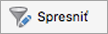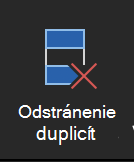Filtrovanie jedinečných hodnôt a odstránenie duplicitných hodnôt sú dve úzko súvisiace úlohy, pretože zobrazené výsledky sú rovnaké – zoznam jedinečných hodnôt. Rozdiel je však dôležitý. Pri filtrovaní jedinečných hodnôt dočasne skryjete duplicitné hodnoty, ale keď odstránite duplicitné hodnoty, duplicitné hodnoty natrvalo odstránite. Duplicitná hodnota je hodnota, v ktorej sú všetky hodnoty v riadku presne zhodné so všetkými hodnotami v inom riadku. Duplicitné hodnoty sú určené hodnotou zobrazenou v bunke a nie nevyhnutne hodnotou uloženou v bunke. Ak máte napríklad rovnakú hodnotu dátumu v rôznych bunkách, jednu naformátovanú ako 12/8/2017 a druhú ako 8. decembra 2017, hodnoty sú jedinečné. Pred odstránením duplicitných hodnôt je vhodné najskôr filtrovať alebo podmienene formátovať jedinečné hodnoty a potvrdiť, že výsledky sú požadované.
Poznámka: Ak sú vzorce v bunkách rôzne, ale hodnoty sú rovnaké, považujú sa za duplicitné. Napríklad ak bunka A1 obsahuje vzorec =2-1 a bunka A2 obsahuje vzorec =3-2, kým sú hodnoty rovnako formátované, považujú sa za duplicitné hodnoty. Ak je tá istá hodnota formátovaná inými formátmi čísla, nebude považovaná za duplicitnú. Napríklad ak je hodnota v bunke A1 formátovaná ako 1.00 a hodnota v bunke A2 formátovaná ako 1, hodnoty sa nepovažujú za duplicitné.
Filtrovanie jedinečných hodnôt
-
Vyberte rozsah buniek alebo skontrolujte, či je aktívna bunka v tabuľke.
-
Na karte Údaje kliknite v skupine Zoradiť a filtrovať na položku Rozšírené.
-
Použite jeden z nasledovných postupov:
Akcia
Vykonajte nasledovné
Filtrovanie rozsahu buniek alebo tabuľky priamo
Vyberte rozsah buniek a potom kliknite na položku Filtrovať priamo v zozname.
Kopírovanie výsledkov filtra do iného umiestnenia
Vyberte rozsah buniek, kliknite na položku Kopírovať na iné miesto a potom do poľa Kopírovať do zadajte odkaz na bunku.
Poznámka: Ak skopírujete výsledky filtra na iné miesto, jedinečné hodnoty z vybratého rozsahu sa skopírujú do nového umiestnenia. Pôvodné údaje to neovplyvní.
-
Začiarknite políčko Iba jedinečné záznamy a potom kliknite na tlačidlo OK.
Ďalšie možnosti
Keď odstránite duplicitné hodnoty, ovplyvnené budú iba hodnoty vo vybratom rozsahu buniek alebo tabuľke. Ostatné hodnoty mimo rozsahu buniek alebo tabuľky nebudú zmenené ani presunuté. Keďže údaje natrvalo odstraňujete, pred odstránením hodnôt je vhodné skopírovať pôvodný rozsah buniek alebo tabuľky do iného hárka alebo zošita.
Poznámka: Z údajov prehľadu alebo údajov obsahujúcich medzisúčty nie je možné odstrániť duplicitné hodnoty. Ak chcete odstrániť duplicitné hodnoty, musíte odstrániť prehľad a medzisúčty.
-
Vyberte rozsah buniek alebo skontrolujte, či je aktívna bunka v tabuľke.
-
Na karte Údaje kliknite v skupine Nástroje pre údaje na položku Odstrániť duplicity.
-
Začiarknite jedno alebo viac políčok, ktoré odkazujú na stĺpce v tabuľke, a potom kliknite na položku Odstrániť duplicity.
Tip: Ak rozsah buniek alebo tabuľka obsahujú veľa stĺpcov a chcete vybrať iba niekoľko stĺpcov, zrušte začiarknutie políčka Vybrať všetko a vyberte iba požadované stĺpce.
Ak chcete zviditeľniť jedinečné alebo duplicitné hodnoty, môžete použiť podmienené formátovanie. Farebné označovanie duplicitných údajov môže pomôcť tieto údaje nájsť a v prípade potreby odstrániť.
-
Vyberte jednu alebo viac buniek z rozsahu, tabuľky alebo zostavy kontingenčnej tabuľky.
-
Na karte Domov kliknite v skupine Štýly na tlačidlo Podmienené formátovanie, ukážte na položku Pravidlá zvýrazňovania buniek a potom kliknite na možnosť Duplicitné hodnoty.
-
V dialógovom okne Nové pravidlo formátovania vyberte požadované možnosti a potom kliknite na tlačidlo OK.
Môžete vytvoriť pravidlo na farebné označovanie jedinečných alebo duplicitných údajov v hárku. Je to užitočné najmä vtedy, keď údaje obsahujú viac množín duplicitných hodnôt.
-
Vyberte jednu alebo viac buniek z rozsahu, tabuľky alebo zostavy kontingenčnej tabuľky.
-
Na karte Domov kliknite v skupine Štýly na položku Podmienené formátovanie a potom kliknite na položku Nové pravidlo.
-
V zozname Štýl vyberte položku Klasický a potom v zozname Formátovať iba prvé alebo posledné hodnoty vyberte položku Formátovať iba jedinečné alebo duplicitné hodnoty.
-
V zozname hodnoty vo vybratom rozsahu vyberte položku jedinečné alebo duplicitné.
-
V zozname Formátovať pomocou vyberte možnosť spôsobu formátovania jedinečných alebo duplicitných hodnôt.
Existujúce pravidlo môžete upraviť a použiť podmienené formátovanie na jedinečné alebo duplicitné údaje.
-
Vyberte jednu alebo viac buniek z rozsahu, tabuľky alebo zostavy kontingenčnej tabuľky.
-
Na karte Domov kliknite v skupine Štýly na položku Podmienené formátovanie a potom kliknite na položku Spravovať pravidlá.
-
Uistite sa, že je v zozname Zobraziť pravidlá formátovania pre vybratý správny hárok alebo tabuľka.
-
Vyberte pravidlo a kliknite na položku Upraviť pravidlo.
-
Vyberte požadované možnosti a potom kliknite na tlačidlo OK.
Pozrite tiež
Filtrovanie podľa farby písma, farby bunky alebo množín ikon